Une page HTML vierge est une page Web sans contenu Web visible. Un certain code HTML est nécessaire pour qu'un navigateur Web interprète le fichier comme un fichier HTML même s'il n'y a pas de contenu visible. N'importe quel éditeur de texte peut créer une page HTML vierge car une page HTML est simplement un document texte avec des codes spéciaux en haut qui l'identifient comme une page Web pour les navigateurs Web.
Étape 1
Ouvrez l'application d'édition de texte. L'application Windows Notepad se trouve dans le répertoire C:\Windows\System32.
Vidéo du jour
Étape 2
Saisissez les codes HTML qui définissent un document texte en tant que page Web:
Étape 3
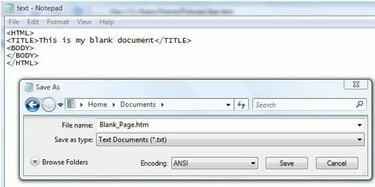
Boîte de dialogue Bloc-notes enregistré sous
Cliquez sur le menu Fichier et sélectionnez "Enregistrer sous". Par défaut, le Bloc-notes souhaite enregistrer tous les fichiers en texte brut avec l'extension .TXT. Pour un fichier HTML, entrez un nom de fichier avec l'extension .HTM.
Étape 4
Cliquez sur le bouton "Enregistrer" et vous aurez maintenant une page HTML vierge.
Étape 5
Ouvrez Microsoft Word dans un nouveau document.
Étape 6
Laissez la page vierge si vous voulez une page HTML vierge. Sinon, tapez pour ajouter du texte ou utilisez le menu "Insertion" pour ajouter des images.
Étape 7

Boîte de dialogue Microsoft Word enregistré sous
Cliquez sur le menu "Fichier" (ou le menu Office dans Word 2007) et sélectionnez "Enregistrer sous". Choisissez ensuite "Page Web" (HTML) comme format de fichier dans lequel enregistrer le document.
Étape 8
Saisissez un nom pour votre document. L'extension doit être .html ou .htm. Cliquez sur "Enregistrer" et vous aurez un document HTML.
Étape 9
Ouvrez Dreamweaver et cliquez sur "HTML" dans la colonne "Créer un nouveau" sur la page de démarrage.
Étape 10
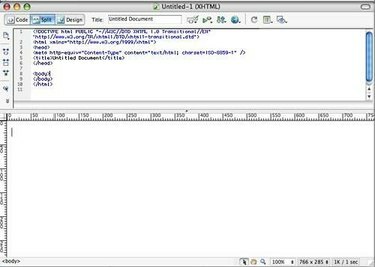
Page HTML vierge dans Dreamweaver
Laissez la page vide si vous voulez avoir une page HTML vierge ou tapez du texte pour avoir du texte sur votre page Web.
Étape 11
Cliquez sur le menu "Fichier" et choisissez "Enregistrer" pour enregistrer la page Web HTML.
Conseil
L'application gratuite TextEdit fournie avec Mac OS X peut également enregistrer au format HTML. Tapez votre contenu Web dans l'écran du document, sélectionnez "Enregistrer sous" dans le menu "Fichier" et choisissez HTML comme format de fichier. Donnez au fichier l'extension .html. Certaines versions de Microsoft Word proposent également une commande « Enregistrer en tant que page Web » dans le menu Fichier en tant que raccourci vers la boîte de dialogue « Enregistrer sous » standard.


